Motion 사용 설명서
- 시작하기
-
- 생성기 사용 개요
- 생성기 추가하기
-
- 이미지 생성기 개요
- 커스틱 생성기
- 셀룰러 생성기
- 체커보드 생성기
- 구름 생성기
- 색입체 생성기
- 물방울 무늬의 동심원 모양 생성기
- 동심원 모양 생성기
- 그라디언트 생성기
- 그리드 생성기
- 일본풍 패턴 생성기
- 렌즈 플레어 생성기
- 만화 선 생성기
- 막 생성기
- 노이즈 생성기
- 단색 광선 생성기
- 옵 아트 1 생성기
- 옵 아트 2 생성기
- 옵 아트 3 생성기
- 겹쳐진 원 생성기
- 방사형 막대 생성기
- 부드러운 그라디언트 생성기
- 나선형 생성기
- 나선 효과 그리기 생성기
- 나선 효과 그리기 온스크린 컨트롤 사용하기
- 별 생성기
- 스트라이프 생성기
- 햇살 생성기
- Truchet 타일 생성기
- 이색 광선 생성기
- 수정된 생성기 저장하기
- 용어집
- 저작권

Motion의 돌출 필터
정면과 후면을 만든 다음 오프셋을 지정하고 가장자리를 돌출시켜 연결하여 이미지에 시뮬레이션 깊이를 제공합니다.
참고: 이 필터는 깊이만 시뮬레이션하기 때문에 돌출 필터가 적용된 대상체는 Motion의 3D 영상과 상호 작용하지 않습니다.
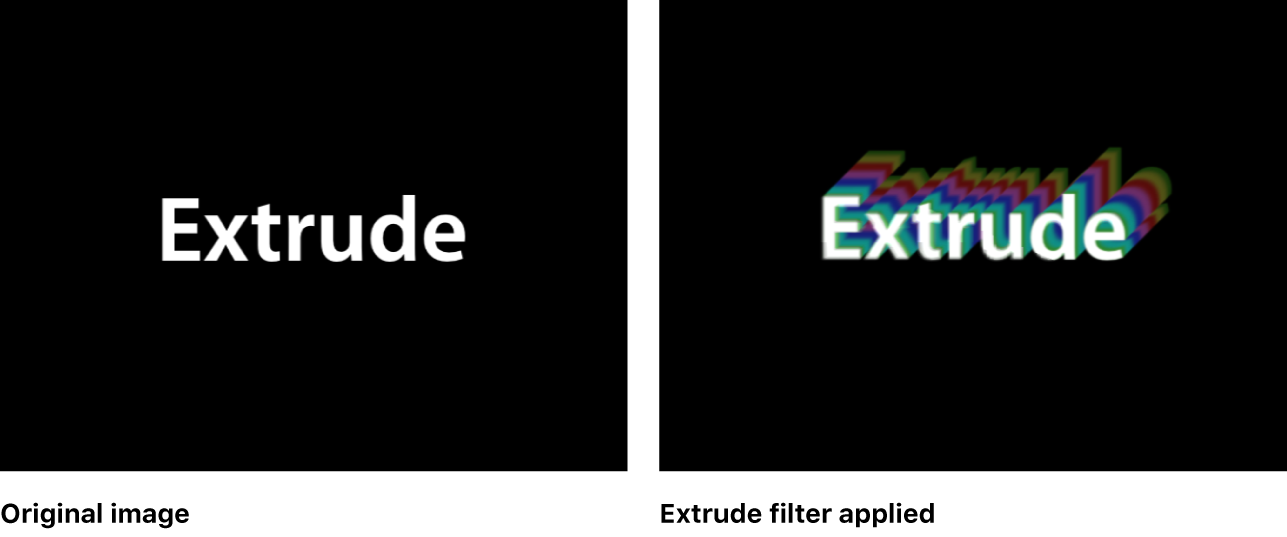
필터 인스펙터에서 매개변수 제어기를 사용하여 이 필터를 조절합니다.
앵글: 이미지가 돌출되는 앵글을 설정합니다. 온스크린 컨트롤을 드래그하여 캔버스에서 값을 조절합니다.
거리: 이미지가 돌출되는 거리를 설정합니다. 온스크린 컨트롤을 드래그하여 캔버스에서 값을 조절합니다.
클리핑: 돌출 부분이 클리핑되는 거리를 설정합니다.
배경 크기: 원본 크기의 비율로 시뮬레이션된 이미지 뒷면의 크기를 설정합니다.
얼굴 밝기: 이미지의 얼굴에 적용되는 밝기 레벨을 설정합니다.
앞면 밝기: 이미지의 앞면에 적용되는 밝기 레벨을 설정합니다.
배경 밝기: 이미지의 배경에 적용되는 밝기 레벨을 설정합니다.
돌출 스타일: 이미지의 측면을 돌출시키는 데 사용되는 방식을 선택합니다. 음영 또는 그라디언트를 선택할 수 있습니다. 음영을 선택하면 이미지 가장자리에 있는 픽셀의 색상 값이 돌출 부분을 따라 적용됩니다. 그라디언트를 선택하면 그라디언트 프리셋 또는 사용자 설정 그라디언트를 사용할 수 있습니다.
그라디언트: 이미지에 적용할 그라디언트 프리셋을 선택합니다. 사용자 설정 그라디언트를 편집하는 데 사용할 수도 있습니다. 돌출 스타일이 그라디언트로 설정된 경우에만 그라디언트가 적용됩니다.
믹스: 필터링된 이미지와 혼합되는 원본 이미지의 퍼센트를 설정합니다.
OSC 발행: Final Cut Pro에서 필터의 온스크린 컨트롤을 발행합니다. Final Cut Pro에서 사용할 콘텐츠를 만드는 방법에 관한 추가 정보는 Motion의 Mac용 Final Cut Pro 템플릿 개요의 내용을 참조하십시오.
설명서 다운로드: Apple Books